نحوه اضافه کردن Callout در اسلاید پاورپوینت
اگر یک ارائه پاورپوینت(PowerPoint) پر تصویر ایجاد کرده اید ، بهتر است از ویژگی Call Out استفاده کنید زیرا منبع عالی برای چنین ارائه هایی است. این ویژگی نه تنها اطلاعات اضافی را ارائه می دهد، بلکه بر نکته خاصی که می خواهید برجسته کنید نیز تأکید می کند. ایجاد یک ارائه پاورپوینت با Callouts( PowerPoint presentation with Callouts) فقط به چند مرحله ساده نیاز دارد .
نحوه اضافه کردن Callout در اسلاید پاورپوینت(PowerPoint Slide)
فراخوان می تواند هر شکلی باشد که به طور خاص برای جلب توجه طراحی شده است. به عبارت ساده تر، callout ها به حباب هایی برای مکالمات اشاره دارند. اینها عمدتاً در کمیک ها برای بیان روایت ها یا ایده های دیگر از طریق تصاویر و معمولاً با متن ترکیب می شوند. برای ایجاد یک ارائه پاورپوینت(PowerPoint) با فراخوان،
- یک شکل درج کنید
- قالب شکل را انتخاب کنید
- رنگ و متن را به فراخوان اضافه کنید
میتوانید پیامهای متحرک و قابل کلیک را در اسلایدهای ارائه پاورپوینت آفیس(Office PowerPoint) وارد کنید. رشته کوتاه متن (Callout) همیشه با فونت بزرگتر نمایش داده می شود.
1] یک شکل را وارد کنید
برنامه پاورپوینت آفیس(Office PowerPoint) را راه اندازی کنید، به برگه « درج(Insert) » بروید.
در بخش " تصویر " گزینه " (Illustration)اشکال(Shapes) " را جستجو کنید.

وقتی پیدا شد، روی فلش کشویی کلیک کنید و گزینه «Callouts» را انتخاب کنید که در پایین قابل مشاهده است.
2] یک قالب Shape را انتخاب کنید
سپس، در فضای مورد نظر ارائه خود، جایی که میخواهید یک فراخوان اضافه کنید، کلیک کنید و مکاننمای خود را بکشید تا فراخوان روی اسلاید رسم شود. مطمئن(Make) شوید که callout به شی مربوطه اشاره دارد. اگر اینطور نیست، روی دسته کنترل کلیک کرده و به موقعیت صحیح بکشید.
3] رنگ و متن را به فراخوان اضافه کنید
اکنون، ممکن است رنگ فراخوان انتخابی را دوست نداشته باشید. بنابراین، برای تغییر آن، و اعمال یک رنگ متفاوت، قابل مشاهده در بخش " Styles(Shape Styles) " از عنوان " Shape Format ".
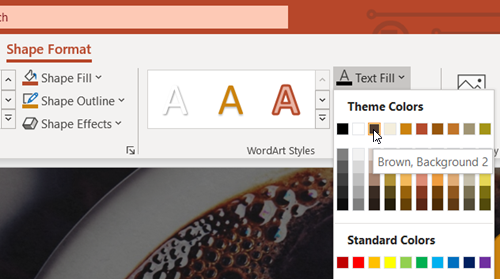
سپس از منوی کشویی که ظاهر می شود، یک رنگ را انتخاب کنید. پس از انتخاب یک رنگ، متوجه خواهید شد که رنگ پیام به طور خودکار تغییر می کند.

اکنون برای بیان یک نکته، ابتدا متن مربوط به موضوع بحث را اضافه کنید.
پس از تکمیل، تغییرات را در ارائه خود ذخیره کنید.
ارائه پاورپوینت(PowerPoint) شما با فراخوان ها با موفقیت ایجاد شد!
Related posts
چگونه Slide size and orientation را در پاورپوینت تغییر دهید
چگونه به فرمت و تغییر Slide layout در PowerPoint در یک بار
چگونه تغییر، اضافه کردن و حذف Slide Layout در PowerPoint
چگونه به استفاده از Slide Master در PowerPoint
چگونه برای حذف Slide number از PowerPoint اسلاید
نحوه شکستن بخشی از یک عکس با PowerPoint
تعداد فایل های اخیر را در Word، Excel، PowerPoint افزایش دهید
چگونه برای ایجاد یک Timeline در PowerPoint
نحوه فشرده سازی تمام تصاویر در PowerPoint presentation
Best رایگان پاورپوینت به Image converter software and online tools
چگونه برای ایجاد Roadmap در PowerPoint
PowerPoint Tutorial برای Beginners - یاد بگیرید چگونه به استفاده از آن
چگونه برای ایجاد یک Mouseover Text Effect در PowerPoint
Convert PDF به PPT (PowerPoint) با استفاده از این software & online tools رایگان
چگونه برای ایجاد و استفاده از Progress Bar در PowerPoint
چگونه Compare and Merge PowerPoint Presentations
Excel، Word or PowerPoint شروع نشد آخرین بار
نحوه تغییر اندازه اسلاید در پاورپوینت برای ارائه بهتر
نحوه استفاده از Presenter Coach در Microsoft PowerPoint Online
چگونه برای ایجاد یک GIF متحرک از PowerPoint Slides - PPT به GIF
